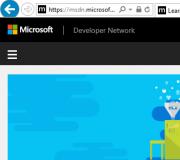Индикатор уведомления Xiaomi — изменить цвет, настройка. Как узнать есть ли в смартфоне Android фронтальный световой индикатор
Современный мобильный телефон – такое устройство, которое ежеминутно принимает очень большое количество сигналов из внешней среды, позволяя пользователю находиться в курсе всех важных событий.
Относительно недавно возникшая марка Xiaomi сейчас уверенно конкурирует с лидерами рынка и приобретает всё большую популярность день за днём. В телефонах вышеуказанной марки, помимо высокого качества и низкой цены, можно найти целый ряд приятных дополнений и бонусов. Одним из них является наличие светового индикатора . Что он обозначает, для чего нужен, как настроить световую индикацию и изменить её цвет – читайте в нашей новой статье.
Пропущенные телефонные звонки, входящие SMS, сообщения из мессенджеров и социальных сетей, уведомления от устройства и приложений – обо всём этом можно легко узнать благодаря наличию LED-светодиода, маленькой лампочки, встроенной в телефон и расположенной на его передней стороне.
Световой индикатор обычно расположен между сенсорными кнопками управления внизу телефона или наверху, рядом с основной камерой. Наверняка Вы обращали внимание, что он мигает каким-либо определённым цветом. Каждый из цветов сигнализирует пользователю об определённом состоянии мобильного устройства. Поговорим об универсальных обозначениях, которые настроены в гаджете по умолчанию.
Итак, если мигает:
1. Красный свет
При мигающем красном индикаторе высока вероятность того, что телефон полностью разрядился . Для проверки устройство нужно попробовать включить. Гаджет не включается, а LED продолжает светить красным? Гаджет необходимо подключить к сети питания и подождать какое-то время, прежде чем его можно будет включить. Обратите внимание, что такой сигнал включается также при низком (менее 20%) заряде аккумулятора после активации устройства.2. Зелёный свет
Загорается во время зарядки аккумулятора , когда гаджет уже преодолел минимальный порог заряда и его можно использовать. При полной зарядке устройства аккумулятор гаснет, сигнализируя о том, что телефон можно отключить от сети электропитания.3. Жёлтый свет
Сигнал о включенном режиме энергосбережения на устройстве . Позволяет следить за расходом батареи гаджета. Напомним, что такой режим оказывает влияние на фоновые процессы приложений, автоматическое обновление программ, синхронизацию данных, беспроводные подключения по сети Wi-Fi, работу мабильного интернета и GPS-навигацию.Как включить световой индикатор уведомлений на Xiaomi
Если на Вашем устройстве не горит индикатор уведомлений по умолчанию, попробуем самостоятельно его включить. Сделать это можно легко с помощью нашей пошаговой инструкции.
- Заходим в «Настройки». Находим значок на одном из экранов устройства или опускаем шторку и осуществляем переход через неё.
- Переходим в «Расширенные настройки» или «Дополнительно» раздела «Система и устройство».
- Находим графу «Световой индикатор». Кликаем.

- В появившейся вкладке можно включить световую индикацию при зарядке батареи и при получении любых новых уведомлений. Проверить работу LED можно просто подключив устройство к сети электропитания.

Настройка цвета светового индикатора
Несмотря на то, что цвет индикатора определён по умолчанию, можно его кастомизировать, то есть поменять по своему желанию . Эта функция присутствует, к сожалению, не во всех телефонах линейки. Более дорогие, современные и функциональные модели (к примеру, Xiaomi Redmi Note 4Х или Xiaomi Redmi Note 5 ) имеют возможность сделать так, чтобы световой индикатор приобретал разные цвета в соответствии с предпочтениями пользователя. Палитра цветов зависит от модели гаджета. Как изменить цвет индикатора приложений?
- Открываем «Настройки» любым удобным способом.
- Переходим во «Все приложения» раздела «Приложения».

- Выбираем любое приложение, для которого хотим установить световую индикацию, и кликаем на него.

- Листаем и находим «Уведомления». Нажимаем.

- Находим «Световой индикатор». Включаем. Если есть возможность (в нашем случае нет), выбираем цвет индикации уведомлений от этого приложения.

Чтобы изменить цвет индикации вызовов, сообщений и уведомлений от устройства, необходимо зайти в раздел «Световой индикатор» (опять же, он имеется не на всех моделях!) и под функциями включения LED выбрать желаемый цвет для каждой из категорий.
Если Ваше устройство лишено этой функции или палитра цветов слишком мала для Вас, можно установить приложения с ключевыми словами LED Control в названии и расширить возможности гаджета.
Проблемы световой индикации на Xiaomi
Довольно часто бывает, что не работает индикатор .
Возможны два случая:
Выход: проверить настройки. Наиболее вероятно, что они сбились, и работа лампочки просто отключена. Как её включить, мы рассматривали в самом начале статьи. Выход: обратиться в сервисный центр или официальный салон. Может потребоваться замена нескольких элементов, в особенности если телефон подвергался воздействию резких перепадов температур или сильным ударам.
Особенности световой индикации в разных моделях Xiaomi
Как мы уже отмечали выше, функция выбора разных цветов присутствует не во всём модельном ряде марки. Бюджетные варианты чаще всего лишены её и имеют только белый индикатор на уведомления и зарядку аккумулятора с возможностью отключения. Это, например, наша верная модель для фото-инструкций Xiaomi Redmi 4Х и Xiaomi Redmi 6 .
А такие модели, как Xiaomi Redmi 5 Plus или Xiaomi Redmi 6 имеют богатую цветвую палитру. Индикатор уведомлений Xiaomi Redmi 5 тоже имеет различные цвета, но их немного меньше.
Теперь Вы знаете, для чего нужен световой индикатор и как включить его на разных моделях современных телефонов Xiaomi. Надеемся, что наша статья была полезна для Вас!
Инструкции в данной статье проиллюстрированы с помощью Xiaomi Redmi 4X. Обращаем Ваше внимание на то, что на других устройствах возможны другие названия граф и окон (см. текстовые инструкции). Этим же объясняется отсутствие выбора цветов для индикации.
27.07.2015
- Android-приложение Prof Reminder (Пропущенные звонки и СМС) , версия: 1.9.0, цена: Бесплатно
Некоторое время назад производители телефонов повально стали делать одну очень нехорошую вещь, вернее перестали делать одну очень хорошую вещь, а еще точнее - перестали устанавливать на телефоны индикатор событий. Вот вообще. Я понимаю еще отсутствие подсветки клавиш - привыкнуть как бы можно, но понять отсутствие диода-уведомления я не готов. К слову, стоит отметить, что такой вот производитель, как Sony, эти самые диоды ставит на абсолютное большинство своих моделей, причем диодам уделяется отдельное место в маркетинговой стратегии - так, они выполняются в виде разных полосок и красивостей, а цвет меняют в зависимости не только от событий, но и от фона экрана, например. Зато столь любимый мной производитель пошел другим путем - настраивать политику уведомлений нельзя никак! Нельзя выбрать цвет пропущенного звонка или скорость мерцания при входящем письме, да вообще ничего нельзя! Странные они все: облачные вычисления, главное, - это нормально и просто, а управление диодом - сложно и ненужно...
Так вот, однажды, а точнее, прошлой осенью, появился в моей жизни чудо-аппарат Lenovo S580 , на котором товарищи из Lenovo проявили всю свою творческую натуру по экономии. Для своей цены - просто отличный пятидюймовник в целом, но десятки "упрощений" привели меня к необходимости пользования сторонними программами (с другой стороны, именно благодаря этому я здесь и пишу всякое). Приложение Prof Reminder (в Гуглоплее сие чудо известно как "Пропущенные звонки и СМС") и является одним из тех, что призваны облегчить мое взаимодействие с аппаратом и каким-то хитрым образом взять на себя роль по уведомлению меня обо всяких событиях.
Приступим!
Задумка проста: если нет диода, то поищем, чем еще можно уведомлять. Соответственно, требование к этому чему-то только одно - оно должно уметь светиться. А еще лучше мигать. Ну вот, а теперь, давайте взглянем на наш телефон и подумаем... Светиться может, помимо диода, конечно же, экран и вспышка камеры. И все. Разработчики шли этим же путем, и приложение как раз и умеет управлять экраном и вспышкой в зависимости от входящих событий. Правда, оно еще и диодом пытается управлять - цвета там разные, скорость мигания. Но вот беда-бедовая, на Леново у меня диода нет, а на Sony столь хитрая система энергосбережения, что пробиться через нее и перехватить управление может очень далеко не каждая программа - так и эта: первый раз после настройки - все отлично, а после - диод ровно и мирно спит и делает вид, что его здесь как бы нет...
Запустив софтинку, и вдоволь насладившись минималистичным дизайном (вот хорошо же, что еще есть производители, которые не делают программы в стиле "Material Design", правда, мрачно как-то все...), посмотрим-таки на всякие написачки на экране.
Разработчики предлагают разные события именовать профилями - я не против, собственно - хоть стратегиями и тактиками, лишь бы работало.
Так вот, по умолчанию нам предлагается три профиля: "Дневной - Звонки", "Дневной - СМС" и "Ночной". Но открывать их мы пока не будем. Я предлагаю рассмотреть функционал приложения на примере создания нового профиля, ведь ни одно теоретическое занятие не сравнится с практическим.
Для создания нового профиля нам понадобится пиктограммка плюсика (логично, привычно, правильно). И здесь уже видим интересное меню с выбором: "Мастер", "Простой профиль" и "Для приложений".
Поясню немного. "Мастер" проведет нас по всем этапам создания за ручку. Мы к нему вернемся, но попозже. "Для приложений" - интересность и полезность - позволяет настроить уведомления для абсолютно любых приложений (естественно, абсолютно любые нам не интересны, а вот о сообщениях в Viber знать бы хотелось), минус только один - опция платная. Стоит радость - около двух долларов.
Третий пункт, "Простой профиль" - именно то, что нужно! Много строк, много букв, слайдер-бегунок - казалось бы, идеальная вещь, чтобы раз глянуть, плюнуть на все эти уведомления и удалить программу. На деле же - все предельно просто и логично.
Прежде всего отмечу, что все надписи "тапательны" - жамкаем на надпись, попадаем в ее опции. Начинаем сверху.
В графе "Напомнить о" (с нарисованными конвертиками) выберем, о чем, собственно, нам напоминать. Можем создать один профиль на все пропущенные события: звонки, СМС, ММС, а можем, например, сделать три разных - под каждый тип. Вот для этого в этом пункте и выбираем что хотим. Интересная вещь - "Игнорировать короткий зво..." и слайдер - помогает нам избежать уведомлений об ошибочных, например, звонках. Вот набрал человек номер, подумал тут же: "Да ну его, это телефонное общение" - и сбросил. Программка нас об этом звонке не уведомит...
Ограничения - вещь нужная! Во-первых, можем установить время для активации уведомлений (ну зачем нам ночью эти пиликанья и мигания?). Кстати, данный интервал влияет только на время запуска уведомления, если же оно сработало и, благополучно себе мигая, подошло ко времени окончания, то ничего не случится - уведомление продолжит свою работу! Это есть правильно (на мой взгляд, конечно же).
"Заблокированный экран" - понятная и внятная опция, только по умолчанию, почему-то, не включена. Включаем. Я вообще не понимаю, зачем нам уведомления на разблокированном экране: мы ж и так тогда звонок видим и сообщение слышим (или наоборот).
Еще одна платная фишка - "Фильтр контактов". Можно задать свое уникально-особенное уведомление на каждого абонента в книжке: мама - вспышкой мигать, руководитель - фонариком, остальные - можно вообще ничего не ставить...
"По заряду батареи". Все мы прекрасно понимаем, что как бы приложение ни оптимизировалось, но садить батарею сильнее обычного оно, безусловно, будет. В принципе, не так это критично и заметно, но лишние 5-7 процентов в день на уведомлениях убегут. Так вот, данная галка предусматривает отключение уведомлений, если аккумулятор разрядится до нужной отметки.
При этом, если заряд батареи ниже отметки, уведомление даже не запустится. Вот.
Легкий пункт - "Остановить напоминание при". А дальше выбираем, что нам нужно: посмотреть событие либо просто разблокировать экран.
"Мелодия". Вопросов быть не должно, да? Всего лишь, одновременно с каждым мигом вспышки будем подаваться звуковой сигнал. И все. Кроме звука Notifier может и вибрировать. От радости. Что такой программой пользуются такие замечательные люди!
При этом мы выбираем стиль вибрации: это может быть пара коротких вибров, или один длинный, или три длинных, или один короткий... По-разному может быть. А еще можно свою длительность задать. Нажимаем на кнопку "Записи" в центре, а затем, когда нам хватит длительности - на стоп внизу. И "Сохранить", конечно же.
Пунктом ниже настроим шаблон вспышки - все аналогично вибру, только теперь телефон будет забавно мигать вспышкой камеры.
Если же у Вас все-таки имеется светодиод - есть смысл попробовать им поуправлять. Вдруг получится? Тогда нам стоит выбрать цвет (современные "лампочки" предоставляют нам право выбора практически из полной палитры) и частоту мигания.
Это мы настроили визуальную часть. Теперь настроим часть временную. Благо здесь всего два простых пункта: "Задержка" и "Напоминание".
Первый - это интервал времени между событием и стартом уведомлений. Получается, что при установке задержки в 30 секунд, уведомления начнут работать через полминуты после пропущенного вызова, к примеру если.
А теперь второй "простой" пункт, в котором мы тонко настроим наши мигания.
Длительность и интервал нам говорят, как долго будет мигать наша вспышка, пока приложение ее автоматически не отключит (вдруг мы очень долго будем не у телефона - зачем ему зря разряжаться), и с какой периодичностью эта самая вспышка будет мигать (например, раз в пять минут). Конечно, раз в пять минут - это неинтересно и неинформативно, а вот один раз в 10-30 секунд, вроде как, неплохо. Но, конечно, расход батареи повыше будет...
В пункте "Мелодия" необходимо выбрать режимы, в которых сигнал будет. И в которых его не будет, соответственно. Так, если мы сняли галку "Тихий режим" и "Режим вибрации", то звук будет только в обычном режиме и не разбудит нас на самом интересном месте. Чуть ниже по аналогичному принципу настроим режим вибрации.
Кстати, по умолчанию, приложение использует звуковой поток будильника (изменить, правда, можно) и его громкость, так вот, изменить громкость уведомлений мы можем именно здесь. Громкость будильника это не затронет.
И, наконец-то, выбираем, чем же все-таки будем уведомлять: экраном (если да - то попутно время подсветки выберем, но это бестолково - приложение не умеет отключать экран, поэтому тухнуть он будет в соответствующих настройках телефона, рубрика "Экран"), вспышкой или диодом.
А хотите, чтобы первые двадцать минут мигало с интервалом 10 секунд и подсветкой экрана, затем еще сорок минут - один раз в минуту и мелодией из СтарТрека, а затем пять часов чтобы наша вспышка давала о себе знать раз в пять минут, но с виброй? Легко! Вверху плюсик есть - его нажимаем и создаем уже рассмотренные шаблоны в любом количестве, которые будут включаться по порядку. Это пример, все эти минуты и секунды любыми могут быть. А пиктограммки показывают, какие именно из уведомлений включены.
Создали. Ура. Вот он, с красивым именем "4" и длительностью в 36 часов - именно столько составляет сумма наших трех шаблонов. Теперь бы нам его работу проверить, да?
Для этого делаем долгий тап на профиле и выбираем "Попробовать". Обратите внимание, что после того, как нажали "Старт", экран нужно выключить - особенности Андроида, при включенном экране уведомления могут не работать.
Немного отвлечемся от создания профилей и рассмотрим оставшиеся команды контекстного меню.
"Отключить" и "Удалить" я не комментирую принципиально, как и "Дублировать". А вот "Переместить выше/ниже" - это другое дело. Все дело в том, что логика вывода уведомлений следующая: приложение сверху проверяет каждый профиль на соответствие условий (наступившее событие, время срабатывания и необходимый заряд батареи) и только при исполнении всех трех, наша вспышка начнет эффектно мигать. Если же что-то не подошло - переходим к следующему. Так вот, мы можем сделать несколько профилей на пропущенный вызов, которые будут включаться, в зависимости от заряда батареи. Например, полный заряд - частое моргание вспышки и вибрация, половина заряда - частое мигание без вибрации, треть заряда - более редкое мигание, пятнадцать процентов - редкий "бип" без вспышки и вибрации. Это как вариант. Другой вариант - громкость уведомлений в зависимости от времени. Словом - простор для фантазии. Было б время...
Возвращаемся к созданию профилей. Там же работа "Мастера" осталась!
Как бы все понятно. Только один момент отмечу - шаблон. Можем выбрать стиль поведения. Но не настроить его. Пока еще нет.
А вот доведя все шаги до конца, мы тапнем на наш уже пятый профиль и в самом низу увидим уже четыре пункта "Напоминание". Вот и настроим как нам удобно.
Что еще осталось незамеченным? Кнопка включения вверху? Там все просто: тапнули - кнопка засветилась красным, а все остальное погасло. Все понятно.
Есть еще меню. Что удивительно, меню очень простое для такой программы.
Значок в панели уведомлений включаем в обязательном порядке - и не в красоте дело. По умолчанию, Андроид выставляет повышенный приоритет программам с постоянными уведомлениями. Глупо, но факт. Поэтому - включаем!
"Действие" - это когда мы в шторке на уведомление нажимаем. На мой взгляд - наиболее логично выбрать отключение уведомлений, а там - смотрите сами.
Ниже два важных пункта с режимами управления вспышкой и диодом - так, если у Вас что-то не работает, не спешите удалять софтинку - дайте ей еще один шансик и попробуйте сменить на альтернативный режим. Иногда реально помогает.
Пункт со сторонним блокировщиком пропускаем - понятен и так, зато лезем в расширенные настройки (мы ж самые эксперты!).
Правда, опции здесь не то чтобы неэкспертные, а вовсе детскосадиковские. Так нам предлагают включить две иконки в меню "Старт" и "Стоп" - занимают место, но позволяют получить быстрый доступ к управлению. А еще! Если Вы используете Tasker или Llama , они Вам очень могут пригодиться!
И выберем канал. Просто так, для красоты. Советую оставить будильник. Но если выбрать канал "Рингтона" и в настройках профиля не ставить галку о собственной громкости, то уведомления всегда будут звонить той же громкостью, что и звонок, что удобно, если Вы часто ее меняете.
А давайте-ка возьмем и купим платную версию!
Вот сразу ничего и не поменялось. Только теперь можем в "Ограничениях" задать фильтр контактов. Работает по классическому уже принципу белого и черного списков - добавляем контакт или номер в нужный и либо наслаждаемся красотой уведомлений, либо игнорим его.
И еще один замечательный пункт - "Для приложений". Все то же самое, только вместо выбора звонка или сообщения пред нами предстает полный список всего у нас установленного. Конечно же, чтобы все работало, нужно включить службу доступа к уведомлениям, иначе никак.
Позволяет менять размеры любого виджета, вот я и растянул один из Prof"иков немного...
Есть, кстати, и хэлп встроенный, причем довольно подробный и полезный - без воды, все по существу, совсем не как у меня.
А вот чего нет - рекламы. Нет ее совсем. Бесплатной версии абсолютно достаточно для нетребовательного пользователя, которому не важны уведомления Вибера (именно вИбера, а не этих ваших Вайберов) и Скайпа , - все в ней работает отлично. Все ровненько, без лагов и глюков, торможение устройства не вызывает, никакого сверхрасхода аккумулятора. Словом, приложение из разряда полезняшек.
Кстати, у приложения органическая непереносимость (как и у меня, собственно) всяких таск-киллеров и оптимизаторов. Поэтому, если Вы все же ими пользуетесь - не забывайте добавлять его в исключения, ну а что касается аппаратов Sony - все сложно. Можно попробовать добавить в исключения Stamina, но далеко не факт, что поможет; впрочем, попробовать ничего не мешает!
Мнение
Что я хочу сказать, если у Вас нет индикатора и Вы бы хотели хоть как-то мониторить пропущенные события - приложение для Вас.
Если у Вас есть диодный индикатор и Вы бы хотели его легко и просто настроить без сотни странных опций - приложение, скорее всего, - для Вас (скорее всего - потому, что может не заработать).
Если же у Вас и индикатора нет, и вспышки не наблюдается, и экран не загорается - Вам повезло больше всех - Ваша Нокиа с фонариком по-прежнему один из лучших телефонов!
olegdn (Гординский Олег)
Приветствую, друзья. Ни для кого не секрет, что голый Android 4.1 и выше практически не имеет индикаторов события для приложений, в отличие от iOS. Я расскажу, как организовать оповещения о пропущенных звонках, непрочитанных SMS и прочих событиях в ваших любимых приложениях.
Для тех кто желает, в этот способ придется вложить немного личных средств, но оно того стоит!
Первым делом, нам понадобится:
Ставим и настраиваем Missed it!
1. Скачаем и поставили приложение.
2. Идем: Настройки → Специальные возможности и включаем Missed it!.. Жмем кнопку Настройки ниже.


3. Выбираем вкладку Shared Elements и жмем +. Выбираем приложения и действия за которыми программа будет следить.


4. Рядом с плюсом есть 3 точки, они же дополнительное меню. Нажимаем и идем → Настройки. Делаем всё что показано на скриншоте
На этом настройка этого приложения закончена. Едем далее.
Ставим и настраиваем Nova Launcher
Nova Launcher - это лончер, основанный на нативном интерфейсе и ничем не отличается от стандартного внешнего вида, лишь прибавляет больше возможностей вашему аппарату не влияя на его производительность.
1. Установить лончер и настроить его по вашему вкусу. Уверен что он вам очень понравится. Применяем настройки и любуемся тем что вышло.
2. Снова заходим в настройки лончера и выбираем Счетчики непрочитанного


3. Включаем эту возможность и выбираем Обработчик Missed it!
На этом все! Перегружаем аппарат и наслаждаемся индикаторами на вашем аппарате.
Новые смартфоны от Google: Nexus 5X и Nexus 6P оснащены световым индикатором уведомления. Это простой и удобный способ напомнить или предупредить вас об не просмотренных.
Тем не менее, для этого вы должны включить небольшой мигающий индикатор, прежде чем сможете начать его использовать.
Как узнать есть ли в вашем телефоне световой индикатор, чтобы начать им пользоваться?
Для этого вам нужно перейти в «Настройки» и открыть раздел «Звук и уведомления». Если там увидите параметр «Световой индикатор» и напротив него опцию «Вкл» – значит есть.
После включения можете получать светодиодные уведомления вашего телефона в разных цветах в зависимости от типа даже при выключенном экране.
Такое оборудование имеют Nexus 4, Galaxy S III и множество телефонов Motorola, BlackBerry и HTC.
Получать уведомления на выключенном экране

Предположим, у вас есть телефон, лежащий на столе, или вы просто вытащили его из кармана, и экран выключен.
Что будет, когда включаете его? Это текстовое сообщение, пропущенный вызов, низкий заряд аккумулятора, новое письмо или напоминание в календаре.
Если у вас есть светодиодный индикатор, то он будет мигать даже на выключенном экране, и вы будете знать, что вашему телефону есть что сказать.
Приложение Light Flow позволяет устанавливать различные цвета светодиодов для различных уведомлений.
Он может быть желтого цвета, когда у вас есть пропущенный звонок, зеленый свет, когда у вас есть текстовое сообщение, синий свет, когда у вас есть новое письмо, и красный свет, когда телефон разряжен и его необходимо зарядить.
Вы можете контролировать, все типы. Light Flow поддерживает уведомления из более чем 550 различных приложений.
Где находится индикатор уведомлений

На некоторых телефонах, таких как Nexus One, он находится в трекболе. В других телефонах, располагаются под стеклом перед верхней частью телефона.
Для более эффективного управления цветом можете попробовать Blink. С помощью этого приложения можете управлять цветами светодиодов SMS и MMS, цветом входящих / пропущенных вызовов и несколькими системными уведомлениями.
Blink будет работать в фоновом режиме и не использует много памяти. Таким способом можете сделать свой телефон немного более собственным, изменив настройки.
Я считаю, что светодиодный индикатор очень полезен. У вас есть телефон с такой функцией – тогда быстрее активируйте ее, она отнюдь не второстепенная. Успехов.
Не все телефоны самсунг, как например галакси а5, а3 2016, j5, j3, j7, а7, j2, а5 2017, j1, джи 7 (не обязательно серии а) оснащены встроеной функцией световой индикатор, но вместо него можно использовать фотовспышку, которая будет уведомлять о входящем звонке.
Как включить больше зависит от установленной в них версии андроид, например, включение в 4.3, о котором ниже, отличается от новых версий 5.0 или 6.0
Если световой индикатор включить, то телефон подскажет о некоторых событиях, происшедших с ним.
Для включения перейдите в меню и откройте настройки. Затем перейдя в «Мое устройство» выберите раздел «Индикатор».
Как настроить световой индикатор описывать не буду. Там просто ставьте птички напротив нужных функций.
Как включить световой индикатор в телефонах самсунг с последними версиями андроид
Световой сигнал является удобством для людей с ослабленным слухом, а также удобное решение при использовании телефона в темных местах.Даже если кто-то отправит вам сообщение, то телефон сообщит вам сигналом.
Для того, чтобы включить в андроид, например, 6.0.1, также переходим в настройки, но выбираем уже «Специальные возможности».
Затем «Слух» и передвигаем ползунок вправо напротив строки «Уведомление вспышкой».

Как еще можно включить световой индикатор в телефоне самсунг
Есть приложения, которые помогут вам настроить уведомления так, как хотите.
От аудио и вибрации до цветовых извещений. Для этого можете использовать виджет NoLED.
- Кстати, очень мало кому известно, что извещения можно сделать разным цветом (для разных извещений — разный цвет). Как
Также довольно неплохое приложение «Light flow». Оно отлично управляет световым индикатором
Права рут вам не понадобятся, хотя последовательность индикации вы можете настроить самостоятельно.
Также настроить можно приоритет и цвет и изменить настройки для экономного расхода заряда батареи.
Что касается всех возможностей, то это зависит от вашего телефона самсунг, так как не все поддерживают всю цветовую палитру (некоторые 5 цветов, а некоторые лишь 3).
Также не все самсунги поддерживают этот режим, когда экран выключен и не держат индикатор постоянно включенным. В некоторых случаях он может просто светится, а не мерцать. Успехов.